- Модельний ряд 4G USB-модемів від МТС
- Відео: огляд 4G USB-модема від компанії «Мобільні телесистеми»
- Таблиця: технічні характеристики 4G USB-модемів від компанії МТС
- Підключення і настройка модему МТС
- Установка драйвера і програмного забезпечення для 4G USB-модема
- Відео: інсталяція «Коннект Менеджера» на комп'ютер або ноутбук
- Встановлення максимальної швидкості прийому і передачі
- Відео: настройка максимальної швидкості роботи 4G USB-модема
- Відео: усунення проблем підключення 4G-модемів
- Переваги та недоліки 4G USB-модемів МТС
- Відгуки про 4G-модеми МТС
Сьогодні популярність застосування мобільних мереж зв'язку для доступу до інтернету зростає в усьому світі. Вони дозволяють підключитися до Всесвітньої павутини без використання Wi-Fi-сигналу і в будь-який момент приєднатися до онлайн-грі, подивитися відеофільм у високій якості або знайти необхідну інформацію. Мобільні мережі всіх операторів зв'язку підтримують підключення до інтернету і використовують швидкість передачі інформації, яка не поступається бездротових мереж. Відповідно, новий поштовх отримали і пристрої, що полегшують підключення до інтернету через мережі мобільних операторів. Одними з найбільш затребуваних є бездротові 4G USB-модеми останнього покоління.
Модельний ряд 4G USB-модемів від МТС
4G USB-модеми від компанії МТС в даний час є одними з найбільш високошвидкісних представників обладнання, що пропонується компаніями-операторами мобільних мереж. Їх найбільш вагомою перевагою є швидкість передачі інформації і величезна кількість базових станцій, що знаходяться майже в кожному населеному пункті Росії.
Компанія «Мобільні телесистеми» є лідером по числу базових станцій LTE, призначених для організації 4G-зв'язку і працюють за новим стандартом бездротової високошвидкісної передачі даних для мобільних пристроїв. Всього у компанії близько 30 000 станцій, що майже на півтори тисячі більше, ніж у найближчого конкурента.
Модельний ряд 4G USB-модемів від МТС включає два вироби виробництва Huawei Technologies.
- «МТС Коннект 4G». Забезпечує підключення до інтернету в будь-якому місці, де є доступ до мобільної мережі МТС. Характеризується простотою використання, швидкістю передачі даних до 150 Мбіт / сек і здатністю працювати як за стандартами 4G і 3G. При роботі за стандартом 3G швидкість падає до 100 Мбіт / сек.

USB-модем «МТС Коннект 4G» забезпечує доступ в інтернет з одного комп'ютера в будь-якому місці, де є можливість підключитися до мережі МТС
- «МТС Коннект 4G LTE Wi-Fi». Це поліпшена модифікація 4G-модема, яка може працювати в режимі точки доступу, забезпечуючи можливість одночасного підключення до інтернету до десяти пристроїв, обладнаних Wi-Fi-адаптером. У цій моделі є слот для установки флеш-карти формату microSD об'ємом до 32 Гб, тому її можна використовувати як USB-накопичувач. Крім того, модем підтримує роботу в мобільних мережах 2G та 3G. При знаходженні в районах, які не обладнані базовими станціями 4G, він автоматично підключається до мережі попереднього покоління.
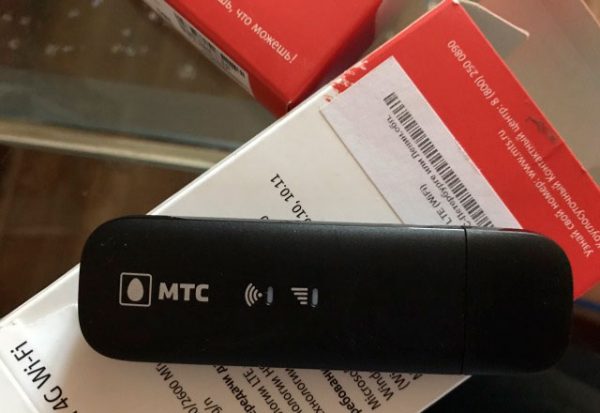
Модель «МТС Коннект 4G LTE Wi-Fi» дозволяє одночасно підключати до інтернету до десяти пристроїв, обладнаних Wi-Fi-адаптером
Слід враховувати, що 4G USB-модем «МТС Коннект 4G LTE Wi-Fi» відрізняється від «МТС Коннект 4G Wi-Fi-роутера». Незважаючи на загальне схожість технічних параметрів, модем створює мережу тільки в тому випадку, якщо він підключений до комп'ютера, а роутер має вбудований акумулятор і може працювати автономно від інших пристроїв протягом шести годин.
Відео: огляд 4G USB-модема від компанії «Мобільні телесистеми»
Зовнішній вигляд і комплектація
За зовнішнім виглядом і упаковці модеми «МТС Коннект 4G» і «МТС Коннект 4G LTE Wi-Fi» практично не відрізняються.
У комплектацію кожного модему входить:
- сам USB-модем;
- SIM-карта з тарифом Connect 4;
- пакувальна коробка;
- гарантійний талон.

У коробці знаходиться сам модем, SIM-карта з тарифом Connect 4 і інструкція
Вартість модемів знаходиться в межах от 2000 до 2900 рублів. Купити їх можна:
- через салони-магазини компанії МТС;
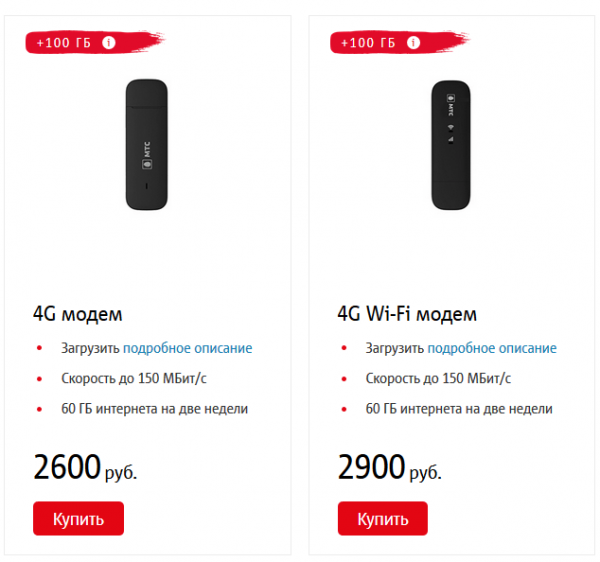
Вартість 4G USB-модемів при покупці в салонах-магазинах МТС вище, ніж в роздрібному продажі
- через роздрібну мережу та інтернет-магазини.
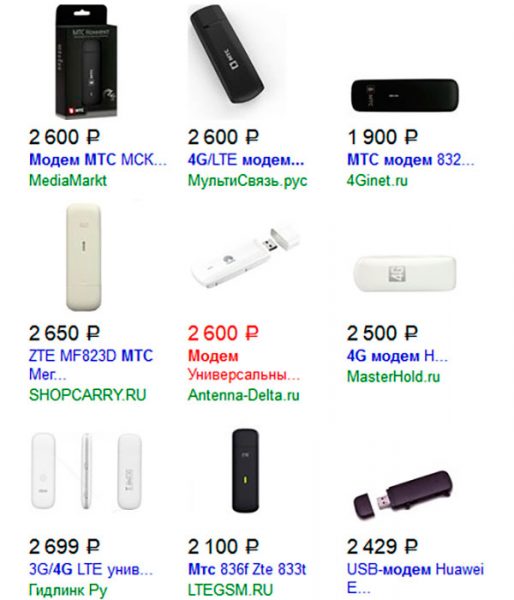
У роздрібному продажі модеми МТС трохи дешевше, ніж на офіційному сайті
За своїми технічними характеристиками 4G USB-модеми значно перевершують аналогічні пристрої попередніх поколінь і здатні працювати з усіма наявними в даний час стандартами мереж.
Таблиця: технічні характеристики 4G USB-модемів від компанії МТС
Які тарифи пропонує компанія «Мобільні телесистеми» для власників модемів
Компанія МТС надає тарифні пакети, що включають крім тарифів ще й 4G USB-модеми для підключення до інтернету. Це дозволяє користувачам відразу ж отримати все необхідне для доступу до Всесвітньої павутини.
Пакет «МТС Коннект 4» працює тільки з 4G-мережами і включає в себе 100 Гб інтернет-трафіку в перший день підключення. Опція автоматично відключається при використанні виділеного обсягу інтернет-трафіку або через одну добу після активації комплекту. Після цього надається 60 Гб на термін 14 днів. Тариф працює тільки на території Росії
Починаючи з п'ятнадцятого дня доступ в інтернет призупиняється. При спробі підключитися до інтернету користувач перенаправляється на веб-сторінку internet.mts.ru, де можна здійснити поповнення рахунку і активувати будь-який з наступних тарифів:
- «Інтернет Mini» - 7 Гб в місяць за ціною 500 рублів;
- «Інтернет Maxi» - 15 Гб в місяць, знижка 30% на МТС ТВ, безлімітний інтернет в нічний час за ціною 800 рублів;
- «Інтернет-VIP» - 30 Гб місяць, знижка 50% на МТС ТВ, безлімітний інтернет в нічний час за ціною 1200 рублів;
- «Інтернет на день» включає 500 мегабайт інтернет-трафіку за ціною 50 рублів на добу для тих користувачів, які користуються 4G USB-модемом періодично.
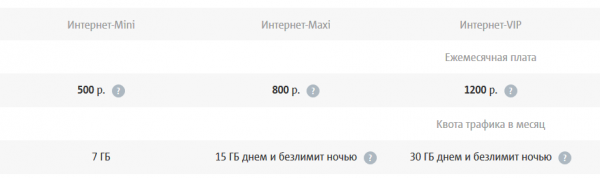
Тарифний план вибирається виходячи з необхідного інтернет-трафіку і часу використання інтернетом
На всіх тарифах забезпечується необмежена швидкість підключення до моменту повного використання наданого трафіку.
Підключення і настройка модему МТС
Підключення 4G USB-модема і його налаштування досить прості і не уявляють складності для користувачів. Програмне забезпечення вже знаходиться на накопичувачі модему, тому немає необхідності проводити його пошук.
Перед підключенням модему до комп'ютера або ноутбука необхідно вставити в спеціальний слот SIM-карту і карту пам'яті microSD, якщо вона підтримується і придбана. Для цього необхідно виконати наступні операції:
- Зняти кришку з передньої сторони корпуса, щоб отримати доступ до відсіку SIM-карти.

Потягніть знімну кришку в бік від ковпачка і відкрийте відсік SIM-карти
- Вставити SIM-карту в слот з позначенням SIM.

Вставте SIM-карту в слот з позначенням SIM
- Вставити карту пам'яті microSD у слот з позначенням microSD. Він знаходиться під SIM-картою.
- Закрити кришку.
- Підключити модем до USB-порту комп'ютера або ноутбука. Світіння світлодіодним лампочки свідчить про справність пристрою.

Вставте 4G-модем в USB-роз'єм комп'ютера або ноутбука
Установка драйвера і програмного забезпечення для 4G USB-модема
Для установки драйвера 4G USB-модема і програмного додатка «Коннект Менеджер» необхідно виконати наступні дії:
- Двічі клацнути по піктограмі «Цей комп'ютер» на робочому столі.
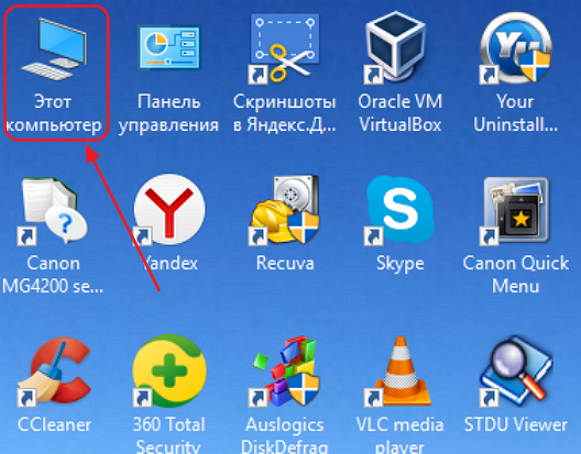
На робочому столі клацніть по піктограмі «Цей комп'ютер»
- Двічі клацнути лівою клавішею маніпулятора по ярлику з логотипом МТС.
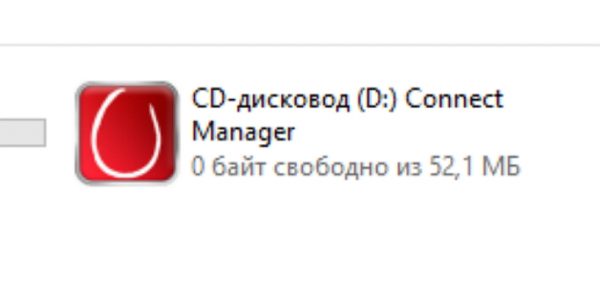
Двічі клацніть по ярлику з логотипом компанії МТС
- В консолі «Мова програми установки» вибрати російську мову.

В консолі виберіть російську мову
- У вікні «Установка Коннект Менеджер» клацнути по клавіші «Далі».
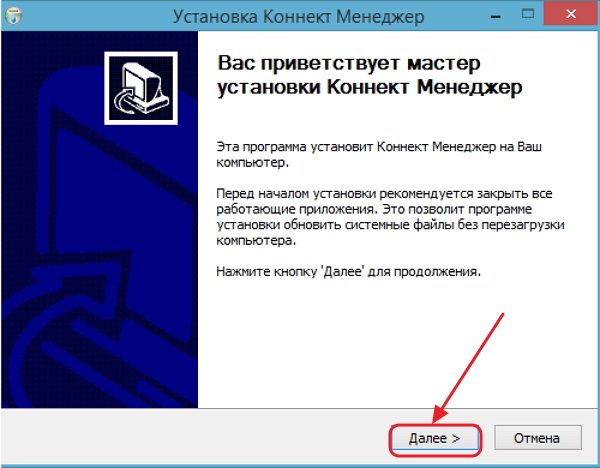
У вікні початку установки клацніть по клавіші «Далі»
- В консолі з ліцензійною угодою клацнути по клавіші «Приймаю».
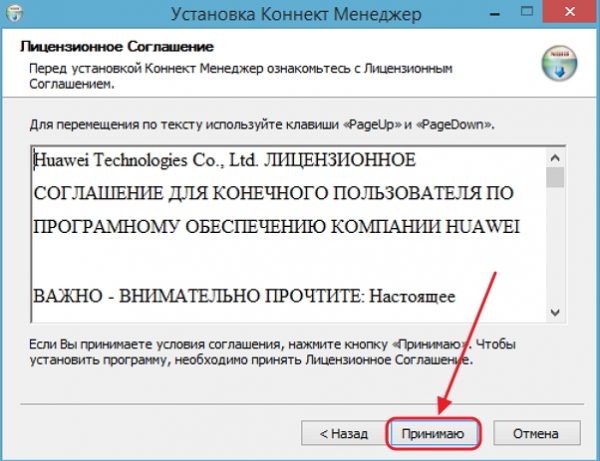
Прочитайте умови ліцензійної угоди та натисніть на клавіші «Приймаю»
- Визначити каталог для установки програмного забезпечення і клацнути клавішу «Далі».

Виберіть каталог для установки програми «Коннект Менеджер» і клацніть по клавіші «Далі»
- Почекати, поки завершиться копіювання файлів на диск.
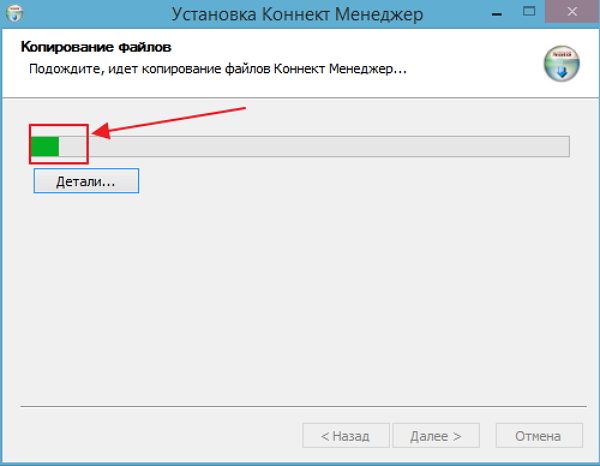
Чекайте закінчення інсталяції «Коннект Менеджера»
- У завершальному вікні прибрати «галку» близько рядки «Зробити www.omlet.ru домашньою сторінкою браузера» для того, щоб залишити свою стартову сторінку без змін. Клацнути по клавіші «Готово».
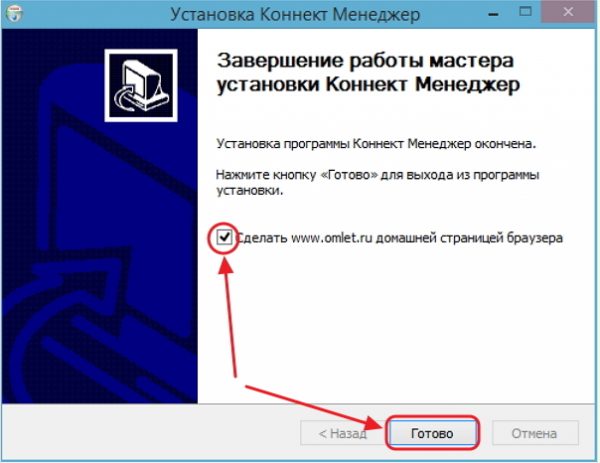
Зніміть «галку» у рядки «Зробити www.omlet.ru домашньою сторінкою браузера» і клацніть по клавіші «Готово»
Програмне забезпечення для 4G USB-модема інстальовано.
Відео: інсталяція «Коннект Менеджера» на комп'ютер або ноутбук
Налаштування програмного забезпечення
Налаштування програмного забезпечення «Коннект Менеджера» проводиться після установки програми. Для цього потрібно виконати наступні дії:
- Двічі клацнути по піктограмі «Коннект Менеджера» на робочому столі.

Клацніть двічі по піктограмі «Коннект Менеджера» на робочому столі
- У вікні підключення клацнути по клавіші «Налаштування».

У вікні підключення натисніть на клавіші «Налаштування»
- В консолі налаштувань виставити параметри запуску.
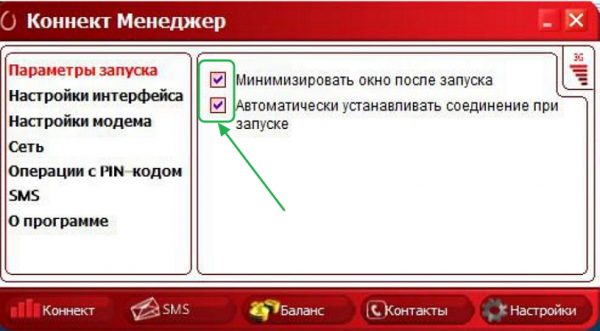
Встановіть необхідні параметри запуску
- При необхідності підключити додаткові пакети інтернет-трафіку.

Підключіть додатковий пакет послуг, якщо у вас закінчився оплачений трафік
- Встановити перемикач вибору мережі в положення «Автоматично». Вибір «Тільки 3G», «Тільки 2G» або «Тільки LTE» виробляти в тому випадку, якщо є впевненість, що на території діє тільки конкретна мережа, або при небажаність переходу на мережі зі зниженою стабільністю з'єднання.
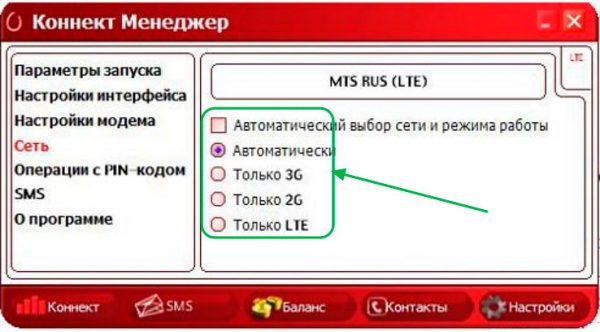
Визначте спосіб вибору мережі, до якої буде підключатися ваш модем
- В налаштуваннях модему ввести точку доступу Internet.mts.ru, будь-які логін і пароль. Встановити номер дозвону * 99 #.

Введіть стандартний адреса точки доступу МТС та номер дозвону, логін і пароль можуть бути будь-якими
- Записати інформацію про модем. Індивідуальний номер IMEI може знадобитися при зникнення пристрою, версія прошивки дозволить контролювати її оновлення.

Перегляньте і запишіть основні дані модему
Вибір мережі рекомендується завжди встановлювати на автоматичний. Це допоможе уникнути зайвих дій з налаштування модему. Задавати вибір мережі по одному із стандартів рекомендовано тільки в тому випадку, якщо відсутня мережа 4G або 3G.
Встановлення максимальної швидкості прийому і передачі
Для настройки максимальної швидкості прийому і передачі даних по інтернет-мережі існує кілька способів:
- Використовувати USB-подовжувач з виносом 4G модему в більш високу точку. Це дозволить посилити прийом поширених хвиль, які на відміну від поверхневих мають більшу завадостійкістю і швидкістю поширення, що, відповідно, призведе до збільшення швидкості проходження інтернет-сигналу.

Підключіть 4G-модем до комп'ютера через USB-подовжувач
- Застосувати саморобну антену-резонатор, куди помістити модем. За рахунок відбиття радіохвиль від резонатора виходить подвійний ефект посилення сигналу і досягається більш висока швидкість.

Швидкість доступу в інтернет може збільшитися за рахунок відображення від поверхні антени-резонатора
- Застосувати антену Харченко ( «вісімку»), яка буде контактувати з 4G-модемом. Антена Харченко працює аналогічно кімнатної телевізійної антени, створюючи наводить контур, що підсилює сигнал і швидкість його обробки.

Антена Харченко працює за іншим принципом - вона створює наводить контур і підсилює сигнал
- Підключити 4G-модем до порту USB-маршрутизатора. Це дозволить додатково використовувати підсилювач роутера і оптоволоконну мережу для ретрансляції інтернет-сигналу. Так як швидкість прийому і передачі інформації у маршрутизатора досить-таки висока, то, відповідно, збільшиться і швидкість модему.

Збільшити швидкість інтернет-з'єднання можна за рахунок використання ресурсів маршрутизатора
- Видалити з автозавантаження програми-торренти, які, завантажені разом з Windows, забирають певний обсяг оперативної пам'яті, що відразу ж позначається на швидкості модему.
- Чи не запускати одночасно веб-браузер і програму-торрент для скачування інформації. Причина тут та сама, що і в попередньому пункті.
- В налаштуваннях веб-браузера відключити непотрібні надбудови, такі як Jawa Script і їй подібні. Надбудови теж забирають частину оперативної пам'яті і заважають збільшенню швидкості модему.
Відео: настройка максимальної швидкості роботи 4G USB-модема
Які проблеми і помилки можуть виникнути при роботі 4G USB-модема
Основною проблемою, яка може з'явитися в процесі експлуатації 4G USB-модема від компанії МТС, є відсутність доступу до інтернету. Для її усунення можна використовувати такі способи:
- Перевірити по карті зону покриття мережі 4G. Для цього на офіційному сайті МТС перейти по вкладках «Приватним клієнтам» - «Допомога» - «Зони обслуговування» - «Наша карта» і визначити по регіону, де діють базові станції 4G-мережі.
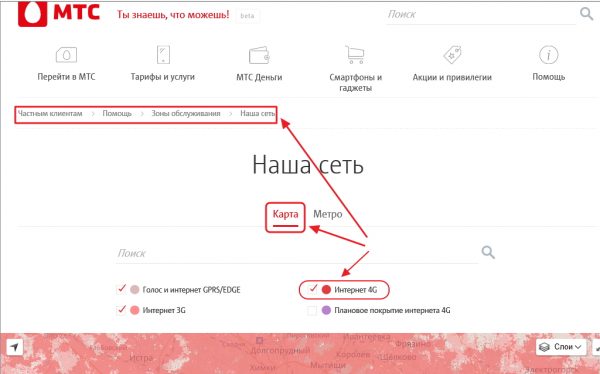
Визначте зони покриття 4G-мережі в вашому регіоні
- Відключити модем від комп'ютера, вилучивши його з USB-роз'єму, а потім і підключити знову.
- Закрити додаток «Коннект Менеджер» і знову запустити його.

При відсутності підключення до інтернету закрийте програму «Коннект Менеджер» і запустіть його знову
- Перезавантажити комп'ютер і запустити додаток «Коннект Менеджер».
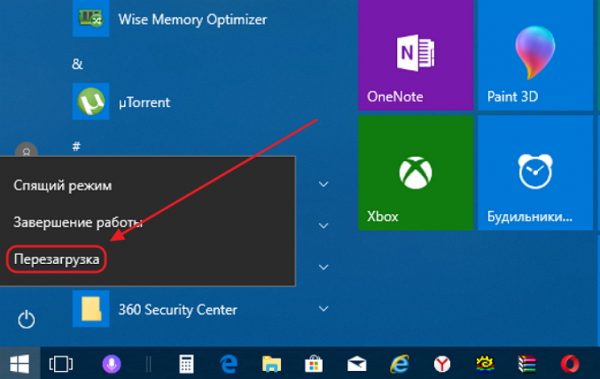
Перезавантажте комп'ютер і запустіть додаток «Коннект Менеджер»
- Деінсталювати додаток «Коннект Менеджер», відкривши «Панель управління» на робочому столі і перейшовши в розділ «Програми та засоби». Встановити його заново, як описано вище.
- Зателефонувати в службу підтримки за телефоном 8 (800) 250-08-90 або 0890 і повідомити про проблему. Отримати консультацію технічних фахівців або усунути проблему дистанційно.
Крім цього, можуть виникати й інші проблеми:
- Чи не працює роз'єм USB на комп'ютері або ноутбуці. Ця проблема вирішується підключенням і перевіркою модему в іншому роз'ємі або на іншому пристрої.

Перевірити модем можна на іншому роз'ємі або пристрої
- Виник конфлікт модему з іншим пристроєм. Як правило, це виникає в тому випадку, якщо раніше на комп'ютері встановлювалося програмне забезпечення для модемів компаній «Мегафон», «Білайн» або іншого 4G-модема подібного типу. Необхідно повністю видалити софт від старого модема.
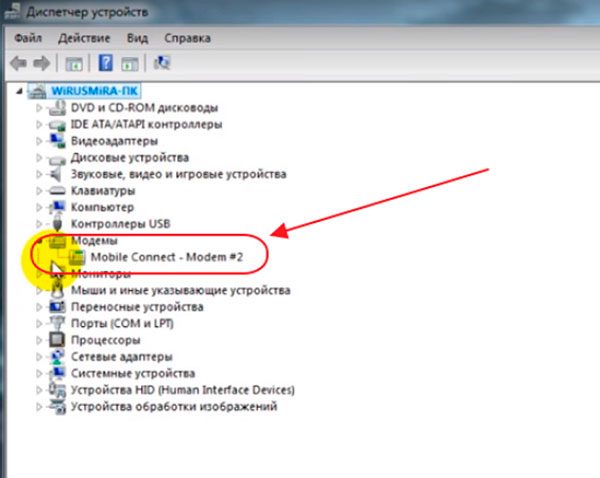
При виникненні конфлікту пристроїв необхідно повністю видалити програмне забезпечення старого модему
Відео: усунення проблем підключення 4G-модемів
При моїй особистій роботі з 4G USB-модемом також виникали різні проблеми, які доводилося долати. Найчастіше виникало повна відсутність інтернет-сигналу при знаходженні в приміщенні, якщо воно розташовувалося в низинній місцевості. В цьому випадку до екранування сигналу через бетонних стін додавалися ще й природні перешкоди. Найбільш дієвим виходом з цього становища виявилося підключення 4G-модема через USB-подовжувач і винесення пристрою в більш високу точку. Ми пробували також створити контакт між модемом і телевізійною антеною за допомогою мідного дроту, але цей спосіб не давав такого результату, як використання подовжувача. Найбільший ефект досягався для телеантени, яка була зроблена самостійно, з використанням металевої прокладки від двигуна. Якщо ж антена фабричного виробництва і не має широкої відбиває, то ефективність прийому інтернет-сигналу підвищується не більше ніж на 15-20%. Добре підсилює інтернет-сигнал і підвищує швидкодію антена Харченко або її аналоги. Якщо зміцнити антену такого типу на дерев'яному жердині довжиною 3-4 метра і розмістити її на даху будинку або на балконі, то рівень потужності радіосигналу і швидкість роботи 4G-модема збільшується на 40-50%.
Найбільш ефективно ці способи зарекомендували себе при роботі з малопотужними планшетами, коли базова станція не перебуває у зоні прямої видимості, а потужності вбудованої антени планшета не вистачає для впевненого прийому сигналу. Використання антени-резонатора практично не дає потрібного результату. Сигнал з допомогою такого пристрою можна посилити, тільки якщо відстань до базової станції не перевищує одного кілометра і на шляху проходження сигналу немає перешкод.
Переваги та недоліки 4G USB-модемів МТС
4G USB-модеми є відносно новими пристроями, що працюють на основі технологій наступного після 3G покоління. У порівнянні зі своїми попередниками ці модеми мають покращені технічні характеристики і володіють як перевагами, так і недоліками.
- переваги:
- висока швидкість передачі інформації по інтернет-мереж;
- проста і швидка настройка програмного забезпечення;
- стабільність з'єднання;
- автоматичне перемикання між стандартами мереж при виході із зони покриття будь-який з них;
- наявність роз'єму під карту microSD;
- наявність роз'ємів для зовнішніх антен.
- недоліки:
- громіздкі розміри, що іноді призводить до перекривання сусідніх роз'ємів;
- не завжди достатня зона покриття базовими станціями LTE;
- висока вартість пристрою і абонентської плати;
- високе енергоспоживання;
- слабка система охолодження - при роботі в 4G-мережах температура модему може досягати 70 градусів.
Виходячи з переваг 4G-модемів перед попередниками, можна з упевненістю сказати, що з часом вони повністю витіснять з споживчого ринку своїх попередників.
Відгуки про 4G-модеми МТС
На сайтах-отзовіках и на форумах можна зустріті Різні Відгуки про роботу 4G-модемів від МТС. Користувачі, Які Придбай цею модем и Використовують его на практике, по-різному оцінюють его возможности. Все залежить від вимог, що пред'являються до якості інтернет-сигналу. Тому є як позитивні, так і негативні відгуки.
Найбільш характерні позитивні відгуки:
Найбільш характерні негативні відгуки:
4G USB-модеми від компанії «Мобільні телесистеми», вироблені китайською компанією Huawei Technologies, надають доступ до інтернету зі швидкістю до 150 Мбіт / сек за відносно помірну плату. Для цього досить використовувати будь-який комп'ютер, ноутбук або планшет. Таке рішення дозволить уникнути зайвих витрат на прокладку кабельних ліній і забезпечить мобільність підключення. Радіотелефонного мережі компанії МТС буде досить як для підключення до інтернету, так і для спільного використання локальних ресурсів.






